記事の詳細
【初心者向け】DreamweaverでWordPressのサイトを管理するための設定方法

はじめまして!吉見と申します。
インクループに入社してからもうすぐ二か月になりますが、
こちらのブログに登場するのは実は二回目です。(笑)
WEBデザイン職業訓練校卒の半人前の私ですが、
ついについに!ブログ当番が私にも回ってきまして、
これから毎週木曜日に担当させていただくことになります。
肝心のブログの内容ですが、私が悩んだ部分やこれ最高に良い!とか
WEBにまつわるものを紹介していけばいいんじゃない?と、
M氏からのアドバイスを受けまして、よしそうしよう!!!とそんな流れです。(笑)
今回のブログの見出しはコチラです!
wordpressをDreamweaverでサイト管理したい!
さて、早速本題です。
HPを作っていく上で、htmlとかphpとかプログラミングを書くときに使うエディターの話です。
いろんなものがある中で、私はDreamweaverが好きなんです。(ドリームウィーバーlove!)
職業訓練校でもDreamweaverを使っていたという理由もありますが
なんといっても使いやすい!それ一択なんです。(笑)
先読みしてくれる、間違えを教えてくれる、そんなところが良いのです。
初心者におススメのエディターと言っていいのかもしれません。
インクループに入社してから初めてHPを製作したのですが、
WordpressでHPを作ることがほとんどなんですが、そこで、一つ疑問が。
「ワードプレスって、そもそもDreamweaverでカスタマイズできるの?」
今までhtmlのローカル上でDreamweaverを使っていたので
phpとかよくわからないし動的サイトをどうやってサイト管理や登録するの?となりまして、
FFFTPなどで該当するアップロードすればいいんじゃ?って思うかもしれませんが、インクループで管理しているサーバには多くのお客様のフォルダがありますので、下手にいじってしまうとお客様のWEBサイトのファイルが壊れたり、エラーになってしまうのが怖かったんですよね。
サーバー内にある他のお客様のファイルをいじらずにDreamweaverでPHPファイルやHTMLファイルを編集することは可能なのでしょうか??
先に結論を言ってしまうと…
できるんです!!!
ああ、良かった~~~~~~( *´艸`)
これで一安心やわ。いや、たどり着くまでいろいろ検索しましたよ?そして習得しました!
今回その手順をご紹介いたしましょう!レッツゴー。
Dreamweaverで新規サイトを登録する
まずはDreamweaverを立ち上げて新規サイトを登録してみます。
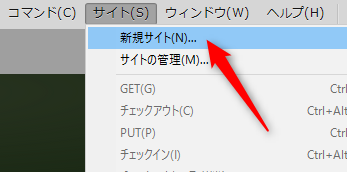
Dreamweaverは起動するのに結構時間がかかったり重かったりしますが
それ以上に便利なのでこれをやっておけば作業の手間が省けます( *´艸`)
ローカル上にバックアップする場所を指定しておく
サイト名は任意です。私はわかりやすいように「サイト名」+「Xサーバー」とかにしてます。
ローカルサイトフォルダーは、ローカル上にバックアップとして保存しておくファイルの場所の指定です。
私は「Cドライブ」の中に「ローカルWEBサーバー」とわかりやすい名前のファイルを
作ってそこに保存するようにしています。
新規でサーバーを登録する
次はサーバーの登録が必要になります。
「+」マークで新規サーバーの追加を行います。
新規サーバーのFTP設定(Xサーバの場合)
サーバー名:任意
使用する接続:FTP
FTPアドレス:FTPサーバーのURL
ユーザー名:ユーザー名
パスワード:パスワード
ルートディレクトリ:/example.com/public_html/
※exampleの部分はレンタルサーバで割り当てられている自身のURL
※public_htmlはXサーバの場合、wwwだったり、htdocsだったりレンタルサーバ会社によっていろいろです。
WEB URL:自分のサイトのURL
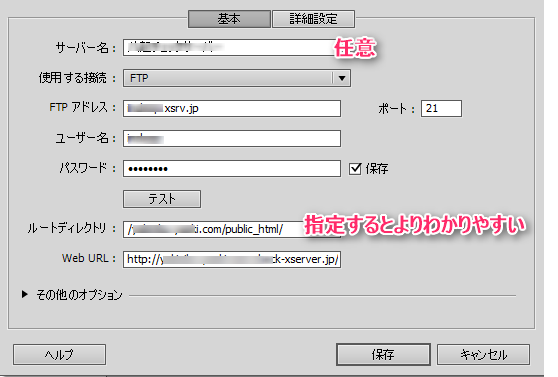
Xサーバーの場合ですと、Xサーバーに登録したときに設定完了メールが届いているはずなので
それを見るとユーザー名などがわかります。
ルートディレクトリにpublic_htmlまで指定することで触ってはいけないフォルダが表示されなくなります。
(これ結構大事!他のファイルあるとビビるので笑)
サイト管理完了!
リモートサーバーでぽちっと接続すれば、いつもの自分がいじってるファイルがでてきます!
これで一安心ですね~( *´艸`)これで完了です。
私が参考にしたのは、XサーバーのFTPマニュアルです。
それではみなさま、どうぞよろしくお願い致します。
コメント
この記事へのトラックバックはありません。

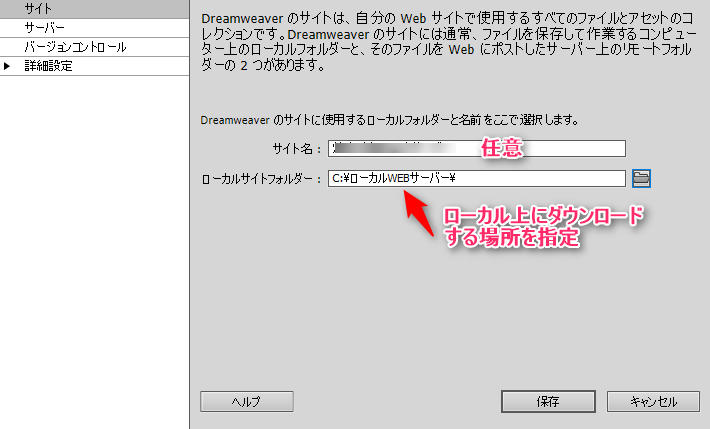
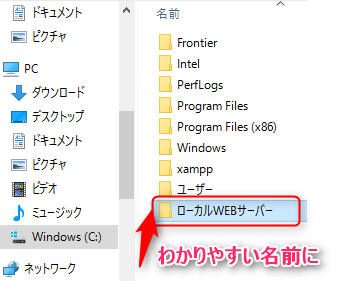
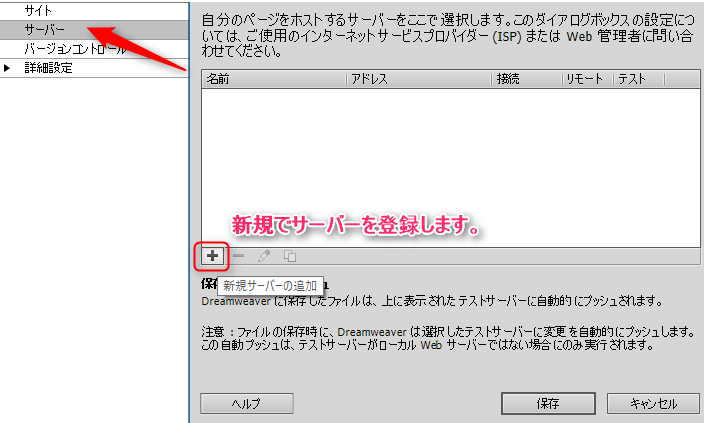
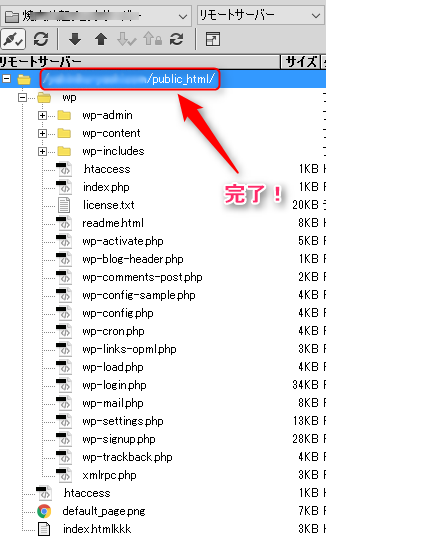





























この記事へのコメントはありません。